● 各機能・ソフトの概要:PC自動化・UWSCなどのマクロソフト(マウス・キーボードの動きを自動化する無料ソフト)~「パソコンでの自動化」について
目次
● 各機能・ソフトの概要:PC自動化・マクロソフト(マウス・キーボードの動きを自動化する無料ソフト)~「パソコンでの自動化」について
§1 できること
§2 動かし方01(マウスとキーボードの単純な録画・再生方法)
§3 動かし方02(プログラミングして動かす)
§4 メリット・デメリット
※Shift+TABキー、もしくは、Homeキー、Homeキー+TAB数回、を押すと、目次付近に戻れます。
ここでは、「UWSC」というフリーウェアを使います。
「UWSC」は大変便利で価値の高いソフトです。が、使ってみた感じ、「各命令の実行のタイミングが重要視されるソフト」のような気がしますので、速度の出ない重いパソコンではそのタイミングがズレてしまい、例えばサンプルのようにはなかなか思いどおりに正常に動かないかもしれません。そのことだけ あらかじめご了承ください。
§1 できること
このソフトの機能、つまり「できること」は大きく2つあります。
(01)マウスやキーボードの動きを「録画」するかのように記録して、「再生」し、PC操作を自動化する。
(02)録画はしませんが、一定のきまりのもとにプログラムを書いて、同様にPC操作を自動化する。
(01)は、Excelにおける「新しいマクロの記録」の機能と似ていますが、異なる点としましては、マウスの動き(軌跡)も自動的に録画されることです。
途中、途中でコメントを表示することもできます。
これにより、例えば、パソコンや各種ソフトの操作説明のファイル(ビデオのようナファイル)を作成することができます。
また、メモ帳や電卓、インターネットエクスプローラ、メールソフト、CD作成ソフトなどの、「VBAのような自動化機能を持たないソフト」を自動化することができます。
(02)は、Excelにおける「VBAプログラミング」の機能にかなり近い感じです。
マウスの軌跡等は自動録画はされませんが、かなり細かいパソコンでの自動化をすることができます。
※XPまでで使えます。Vista、Win7での動作検証はしてませんが多分使えるのではなかろうかと思います。
※2017/10/10_追記
書き忘れていてすみません。一応、割と古いバージョンのWindows10でも動きますので、VistaやWin7、8系でも動くと思います。ただ、どのOSにも言えるとですが、どんな画面(ウィンドウ)にも対応しているわけではありません。タイトルバーがあるような普通のウィンドウかそれに近いウィンドウならよっぽど大丈夫かと思いますが、逆に「画像や動画を扱うようなソフト」で、「スキン」を被っているような画面はなんとも言えません。正常に動かせないかもしれません。
例えば、エラーや指示等々の「メッセージダイアログ」の内容、ウィンドウ上の文字やボタンの名前などを読みこむことができるので、そのメッセージやの文言の内容の変化によって、行う処理を変えたりすることができます。
プログラミングの文法はVBAやVisual Basic6.0に酷似しており、ExcelVBAが使える方なら、それなりに使えると思います。
またVBAやVBに用意されている「COMオートメーション」という機能も、同じように用意されています。
「COMオートメーション」とは、ExcelからAccessやWord、インターネットエクスプローラを直接動かしたり、OutlookやPowerPointなどからExcelやWordを動かしたりできる機能です。それをこのソフトからも、直接、行えます。具体的には、ExcelVBAやAccessVBAとまったく同じ文法でプログラムを書くいて、それらを動かすことができる、ということです。
それによって、例えばメモ帳や電卓、インターネットエクスプローラ、メールソフト、CD作成ソフトなどの、「VBAのような自動化機能を持たないソフト」と「Excel、Word、Access、PowerPointなど」との間で、その連携・自動化が非常にやりやすくなります。インターネットエクスプローラの自動化も行えます。(バージョン6までしか検証できてませんが。)
「BASP21」というメール機能やFTP機能などをもったCOMソフトも、(ExcelやWordやOutlookなどが無くても)動かすことができます。つまり、UWSC単体で、メールを送ったりFTPでファイル送信したりできる、ということです。
(メールはSSLに対応してないかもしれませんので、その時はできないかもしれません。詳しくはBasp21のヘルプや作者サイトなどをご参照ください。)
(01)、(02)、のいずれでやってもPCでの処理を自動化できます。
より細やかな操作ができるのは(02)のほうですが、(01)のほうでも相当のことができます。
(01)が意外と「楽しい」ので、最初は(01)のほうでPCの自動化を楽しんでいただけたらと思います。
§2 動かし方01(マウスとキーボードの単純な録画・再生方法)
†1 記録(録画)
(a) やりたい操作の手順を細かく紙に書き出します。
「○○をクリック」
「×▽×と入力」
「○○ウィンドウの大きさを画面の1/3くらいの大きさにして、左側に置く」
・・・といった風に。
簡単な手順の操作なら必要ありませんが。
(b) 記録ボタンを押します。
(下図赤枠)
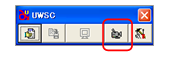
このボタンを押すと、↓こんなボタンに切り替わって記録が始まりますので、
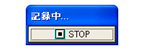
あとは前項で書き出したものを見ながら動かしていきます。
(c) 記録が終わったら、「STOP」ボタンを押します。
†2 いったん仮の再生をする
(a) 「再生」ボタン(下図)を押します。
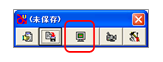
すると記録されたものが再生されます。
再生を中断するにはAltキーを押しながらF2キーを押します(Alt+F2)
(b) 目的のとおりに動くまで、ここまでの操作を繰り返します
操作に足りないところがあったら、付け足して、再度録画します。
(最初に録画したものは消えます)
†3 保存
(a) 目的のものができたら、「保存」ボタンを押して保存します。
「名前をつけて保存」にて。
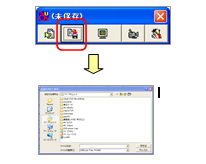
今回は割愛いたします。
詳しくは
Windows マクロテクニック [単行本]
小林 シンヤ (著) 翔泳社 ¥ 1,890
をご参考に。
Web検索でも「UWSC」で検索すると、けっこう情報が多いです。
(ExcelVBAと文法が酷似しているため)
本サイト内の、以下のページも参考にしてみてください。
★ UWSCでの自動化プログラムの書き方(超基本的なミニTIPS)~自動化機能を持たないソフトの自動化~
https://euc-access-excel-db.com/tips/ct07_se/ct071350_automation_non-autosoft/uwsc-mini-tips
★ URLリンクのHTML文の自動生成 ~UWSCでの自動化例~
https://euc-access-excel-db.com/tips/ct07_se/ct071350_automation_non-autosoft/uwsc-ex-url-link-auto-make
§4 メリット・デメリット
▼UWSCのメリット
・クリックとキーボードの操作を録画、再生することができる。
・そのため、プログラミングを覚えることなく自動化ができる。
・つまり、プログラミングを知らない方でも、自動化ができる。
・パソコン初心者の方でも、慣れれば自動化ができる。
・すべてができるわけではないが、この録画と再生の機能だけでもかなりの省力化ができる。
・ショートカットキー操作も記憶できる。クリック操作の録画が上手く再生できないときに使える。
・ExcelやPhtoshopに付いているような自動化機能(マクロ機能やスクリプト機能)をもたないソフト、たとえば、メモ帳やインターネットエクスプローラ、OutlookExpress、ペイントなども自動化できる。
・パソコンの環境(特に画面表示設定)がまったく同じなら、
自動化ファイルを1つ作れば、他のパソコンでも同じように自動化ができる。
・録画機能以外にも、パソコンの環境(特に画面表示設定)が違う場合でも
自動化ができる機能も用意されている。たとえばプログラミング機能。ExcelVBAとほとんど同じ文法なのでマクロソフトオフィス、つまり、ExcelやAccess、Word、PowerPointなどと連携しやすい。もちろん、PhotoShopその他とも連携可能。
▼UWSCのデメリット
・クリックとキーボードの録画機能だけを使用した場合だと、クリックの地点が変わるだけで動かなくなるのであくまでも自分専用。
よって、今回のサンプルも、ご自宅のパソコンでちゃんと動くかはわかりません。ご自分のパソコンにはご自分のパソコン専用の自動化ファイルを作る必要があります。
なお、メリットでも述べましたとおり、他人のパソコンでも大抵使えるようにもできます。例えばファイル名やメッセージ内容によって処理を変えたい場合。ただし、それには、プログラミングが必要。
・また、ダブルクリックがうまく動かなかったり、
カンペキに再生ができないようなトラブルも多少あります。
原因が不明なことが多いですが、いずれにしても、それはWindowsのショートカットキーや右クリックを上手く使って回避します。
このあたりも、詳しくは
Windows マクロテクニック [単行本]
小林 シンヤ (著) 翔泳社 ¥ 1,890
をご参考に。
Web検索でもけっこう情報が多いです。
(ExcelVBAと文法が酷似しているため)
また、別紙「参考書01_よく使うショートカットキー.pdf」もご参照ください。
- 投稿タグ
- パソコンでの自動化
